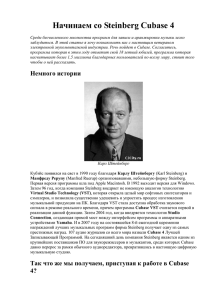Аранжировки в Cubase SX с применением VST
реклама
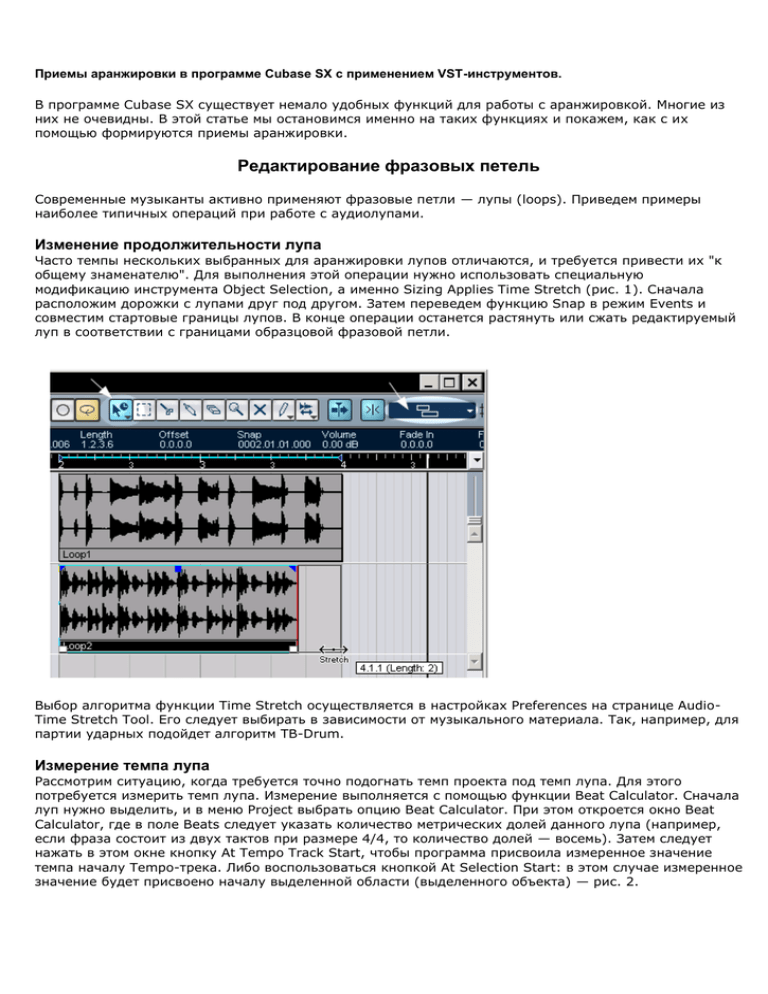
Приемы аранжировки в программе Cubase SX с применением VST-инструментов. В программе Cubase SX существует немало удобных функций для работы с аранжировкой. Многие из них не очевидны. В этой статье мы остановимся именно на таких функциях и покажем, как с их помощью формируются приемы аранжировки. Редактирование фразовых петель Современные музыканты активно применяют фразовые петли — лупы (loops). Приведем примеры наиболее типичных операций при работе с аудиолупами. Изменение продолжительности лупа Часто темпы нескольких выбранных для аранжировки лупов отличаются, и требуется привести их "к общему знаменателю". Для выполнения этой операции нужно использовать специальную модификацию инструмента Object Selection, а именно Sizing Applies Time Stretch (рис. 1). Сначала расположим дорожки с лупами друг под другом. Затем переведем функцию Snap в режим Events и совместим стартовые границы лупов. В конце операции останется растянуть или сжать редактируемый луп в соответствии с границами образцовой фразовой петли. Выбор алгоритма функции Time Stretch осуществляется в настройках Preferences на странице AudioTime Stretch Tool. Его следует выбирать в зависимости от музыкального материала. Так, например, для партии ударных подойдет алгоритм TB-Drum. Измерение темпа лупа Рассмотрим ситуацию, когда требуется точно подогнать темп проекта под темп лупа. Для этого потребуется измерить темп лупа. Измерение выполняется с помощью функции Beat Calculator. Сначала луп нужно выделить, и в меню Project выбрать опцию Beat Calculator. При этом откроется окно Beat Calculator, где в поле Beats следует указать количество метрических долей данного лупа (например, если фраза состоит из двух тактов при размере 4/4, то количество долей — восемь). Затем следует нажать в этом окне кнопку At Tempo Track Start, чтобы программа присвоила измеренное значение темпа началу Tempo-трека. Либо воспользоваться кнопкой At Selection Start: в этом случае измеренное значение будет присвоено началу выделенной области (выделенного объекта) — рис. 2. Создание темпозависимого лупа Теперь рассмотрим случай, когда требуется, чтобы темп лупа зависел от темпа проекта. Раньше для этого использовались специальные звуковые файлы, создаваемые программой ReCycle (rex, rx2). После импорта, например, в Cubase VST эти файлы приобретают специфические свойства. Во-первых, их темп становится зависимым от темпа проекта. А во-вторых, каждый сектор-слайс (slice) можно обрабатывать в отдельном виртуальном канале. В Cubase SX можно обойтись без файлов ReCycle. Концепция Cubase SX состоит в том, чтобы уменьшить различия в принципах редактирования аудио и MIDI. Программа Cubase SX — это интерфейс между пользователем и музыкальными событиями, которые подразделяются на аудиособытия, MIDI-события и события автоматизации. В Cubase SX любой аудиофрагмент можно сделать зависимым от темпа. Для этого его потребуется всего лишь разделить на слайсы. При этом параметр Timebase аудиотрека должен быть установлен как Musical (нажатием на панели Inspector кнопки со знаком ноты), т. е. зависимым от темпа. При разделении лупа на слайсы, каждый слайс становится самостоятельным аудиособытием со своими границами, внутренней ссылкой и точкой синхронизации (Snap Point). Если параметр Timebase аудиотрека установлен как Musical (а слайсы как события Audio Event привязаны к тактовой сетке точками Snap Point), то слайсы будут автоматически раздвигаться/сдвигаться в зависимости от изменения темпа. В принципе, любой луп можно разделить на слайсы вручную с помощью инструмента Split. Но наиболее быстрый и эффективный способ разделения лупа требует использования редактора Sample Editor. Достаточно в редакторе Sample Editor перейти в режим Hitpoint Mode (нажать одноименную кнопку) и после сканирования лупа подстроить чувствительность алгоритма регулятором Hitpoint Sensitivity (или привязаться к тактовой сетке выбором значения в списке Use). В поле Bars должно быть выбрано количество тактов, равное длине лупа (интерфейс этой части редактора Sample Editor имеет много общего с интерфейсом программы ReCycle). Затем можно применить команду Create Audio Slices или Divide Audio Events из контекстного меню Hitpoints. Еще один "медленный", но дающий больше простора для творчества способ состоит в комбинации инструмента Scrub с командой меню Edit/Split at Cursor. Применение инструмента Scrub позволяет на слух найти атаку сигнала, а команда Edit/Split at Cursor (Alt+X) производит разрезание объекта по линии курсора. Разрезанный объект (выделенные события Audio Events) советуем объединить в контейнер Audio Part командой Audio — Events to Part. Монтаж лупов Теперь о возможностях, которыми располагает программа для проведения монтажных операций с лупами. Функция Snap — одна из многих удобных функций Cubase SX, предназначенных для монтажа музыки из лупов. Она работает как в простых режимах, так и в комбинированных (представляющих собой комбинации простых). Выбор режима для функции Snap осуществляется в окне Cubase SX Project щелчком по кнопке Snap Mode Selector (с изображением сетки). Режим Grid (квантайз по сетке) — самый распространенный. При работе с лупами он обеспечивает точное позиционирование по тактовой сетке. Режим Events более удобен в ситуации, когда музыка строится из "кирпичиков" и требуется точно размещать лупы по их границам. В этом режиме при перемещении или копировании луп "чувствует" границы других лупов и как бы прилипает к ним. В результате "строительный" монтаж музыки из "кирпичиков" становится аналогичен собиранию детского конструктора. Режим Magnetic Cursor — это режим прилипания объектов к курсору проекта. Он удобен для привязки лупов и точек автоматизации к позиции курсора. Режим Shuffle — это творческий режим "перетасовывания" лупов или слайсов (не только для Audio Event, но и для MIDI Part). Если мы разделим луп на слайсы, например, командой Hitpoints — Divide Audio Events, то появится возможность перетаскивать эти объекты (слайсы) без изменения общей длины лупа (рис. 3). Правда, если какой-либо слайс удаляется, то общая длина лупа уменьшается на величину удаленного участка. Если же слайс скопировать (перетащить при нажатой клавише Alt), то общая длина лупа увеличится. Варьирование слайсов в режиме Shuffle позволяет внести разнообразие в музыкальные фразы "на уровне слогов", скрасить монотонность и однообразие монтажной композиции. Этот способ применим как для записей "живого" исполнения, так и для импортированных лупов. Для дальнейшего использования режима Shuffle поиск меток Hitpoints исходного лупа удобнее производить в режиме привязки к сетке. Для этого в редакторе Sample Editor в поле Use лучше выбрать режим 1/4 — 1/32. Хотя иногда хорошие результаты могут получиться и в режиме Sensitivity. Трек со слайсами можно дублировать. Для этого следует использовать команду Duplicate Track контекстного меню треков. После этой операции несложно к одному из лупов применить перетасовывание в режиме Shuffle в сочетании, например, с обработкой фильтрами (эффект StepFilter) и реверберацией. Примечательно, что стоит в режиме Shuffle функции Snap изменить границы хотя бы одного слайса (объекта Audio Event), как общая длина лупа изменится (ведь объекты в этом режиме прилипают друг к другу границами). Этим свойством можно воспользоваться, например, для программирования ритмических сбивок. Остальные режимы функции Snap представляют собой комбинации рассмотренных режимов. Как и в любой программе нелинейного монтажа, в Cubase SX выделенные объекты можно дублировать, размножать. Дублирование объектов осуществляется с помощью команд Edit — Duplicate или Edit — Repeat. Нужно отметить, что в большинстве случаев редактирование удобнее и быстрее выполнять с помощью диапазонов Range (чем традиционными операциями разрезания, копирования и т. п.). Причина заключается в том, что диапазон не ограничен дорожкой или размерами объекта, поэтому редактируется вся выделенная область, которая может охватывать несколько объектов даже на разных дорожках. Диапазон можно выделить несколькими способами: например, при помощи пунктов меню Edit — Select, или мышью. Для этого достаточно протащить инструмент Range Selection. Если требуется точно выделить объект, нужно дважды щелкнуть на нем инструментом Range Selection. После того, как диапазон выделен, его можно, например, переместить. Перемещение диапазона — это фактически ни что иное, как создание нового объекта (рис. 4). Если после точного выделения одного объекта нажать и удерживать клавишу Shift, а затем дважды щелкнуть на остальных объектах, то можно точно выделить группу. Когда требуется расширить границы диапазона по горизонтали или по вертикали, следует подвести курсор мыши к границе диапазона (при этом он примет вид горизонтальных стрелок, направленных друг от друга) и протащить его в нужном направлении. Для исключения ненужных треков из диапазона следует щелкнуть на треке внутри диапазона при нажатой клавише Ctrl (повторный щелчок вернет трек в состав диапазона.) Теперь перейдем непосредственно к редактированию. Самый простой способ перемещения диапазона вместе с его содержимым был описан ранее (когда требуется скопировать диапазон, нужно при перетаскивании его мышью удерживать клавишу Alt). Операции Duplicate, Repeat и Fill Loop для выделенного диапазона (режима Range Selection) аналогичны манипуляциям с объектами. Быстро создать циклическую последовательность из выделенного диапазона можно следующим образом. Сначала "грубо" выделим диапазон (при отключенном режиме Snap). Затем включим циклическое воспроизведение диапазона командой Transport — Loop Selection. После чего откорректируем границы фрагмента в режиме циклического воспроизведения (повторяя команду Loop Selection при каждом смещении границ). В завершении ограничим область копирования лупов локаторами L и R (при включенном режиме Snap) и применим команду Edit — Fill Loop (рис. 5). В режиме редактирования диапазонов действуют и традиционные команды Cut, Copy, Paste. Cut вырезает выделенную область и переносит ее в буфер обмена, Copy копирует выделенную область в буфер обмена, Paste делает вставку из буфера в выделенный диапазон. Команда Paste at Origin делает вставку в оригинальную позицию (в ту, которая была до копирования или вырезания). Команда Delete удаляет содержимое выделенной области. Остальные методы редактирования связаны с пунктами субменю Range в меню Edit. Команда Cut Time буквально "вырезает время". При этом все объекты, расположенные правее выделенной области, сдвигаются влево (на длину выделенной области). В остальном эта команда аналогична команде Cut. Команда Delete Time повторяет команду Cut Time, но без копирования в буфер обмена. Команда Paste Time аналогична команде Paste, но при вставке сдвигает вправо все объекты, расположенные правее выделенного диапазона. Величина сдвига зависит от длины объекта, находящегося в буфере обмена. Команда Paste Time at Origin — то же самое, что и Paste Time, но вставка производится в оригинальную позицию. Команда Split разрезает объект по границам диапазона. Команда Crop обрезает объект по границам диапазона. Команда Insert Silence вставляет в охваченный диапазоном трек (треки) тишину или раздвигает выделенный объект (объекты) на длину диапазона. При этом весь последующий материал сдвигается вправо (правая часть объекта и все объекты, расположенные после нее). Если выполнить команду на пустом месте, то сдвинутся только объекты, расположенные правее диапазона. Команды Delete Time и Insert Silence будут полезны, если потребуется сократить длину аранжировки или, наоборот, растянуть ее для вставки нового материала. При этом нужно охватить диапазоном Range все треки проекта. Эти же команды работают и в режиме Object Selection. Границы удаляемой или добавляемой области в этом случае задаются локаторами. Генерирование лупов с помощью семплера HALion У семплера HALion (здесь мы рассмотрим HALion 2) есть замечательное свойство — он поддерживает операцию Drag and Drop. Другими словами, объекты и диапазоны можно перетаскивать из окон Cubase SX на страницу Keyzone семплера HALion. Это дает возможность управлять фразовыми петлями (или просто фразами) по MIDI. На рис. 6 отображены три способа перетаскивания объекта или диапазона в HALion (перетаскивание из окна Audio Part Editor аналогично перетаскиванию из окна Cubase SX Project). Из окна Sample Editor перемещение диапазона производится при нажатой клавише Ctrl. Из окна Cubase SX Project происходит перетаскивание объекта или диапазона. Объект или диапазон, помещенный на страницу Keyzone, автоматически назначается на клавишу. И с этого момента фрагмент (слайс) воспроизводится при нажатии виртуальной клавиши семплера HALion или с приходом соответствующего MIDI-сообщения. Благодаря этому мы можем управлять чередованием слайсов или генерировать фразы, формируя определенные последовательности нот. Технологию можно видоизменить, если каждый слайс увеличить до размеров короткой фразы (грува), а затем управлять воспроизведением фраз с MIDI-клавиатуры и записывать это на MIDI-трек в реальном времени (рекомендуется записывать в режиме Auto Quantize). Благодаря этому мы получаем возможность импровизировать, управляя воспроизведением фраз с MIDI-клавиатуры. Причем, чем больше разнообразных фраз заготовлено (загружено в семплер), тем интереснее может оказаться результат. Вариантов применения данной технологии много. Приведем один из них — смешивание оригинального лупа с вариациями, созданными алгоритмами Cubase SX. Сначала в редакторе Sample Editor разрежем исходный луп на слайсы и из окна Cubase SX Project перетащим объекты (слайсы) на страницу Keyzone в HALion (рис. 7). Иногда операция Drag and Drop выполняется некорректно, и тогда для разнесения слайсов нужно применить команды контекстного меню секции Keyzone Map Selected — Map Chromatic Selected (X), где X — отмеченная нота на клавиатуре HALion, и Set Root Key — to Low Key Selected. Затем создадим MIDI-трек, назначим его на HALion и в панели Inspector загрузим MIDI-плагин Step Designer. Дальнейшее экспериментирование произведем в окне Step Designer. Нажмем в нем кнопку Rand. (Random) для генерирования случайной последовательности, а кнопками Shift Oct транспонируем последовательность таким образом, чтобы она захватывала диапазон слайсов в HALion (в нашем примере от ноты A1). Таким способом мы получили алгоритм случайного чередования слайсов исходного лупа. Следующими действиями в окне Step Designer могут стать изменение длины последовательности в поле Length, повторение операции Random, экспериментирование с регуляторами Swing и Quantize, редактирование Velocity (рис. 8). Сгенерированная последовательность, приходящая с HALion, будет вариативно смешиваться с оригинальным лупом, который нужно размножить с помощью команды Edit/Repeat. Модернизируем наш пример. По умолчанию в поле Pattern окна Step Designer стоит 1. Это означает, что используется первый паттерн. Но максимально их может быть запрограммировано огромное количество — 200. Сменой паттернов управляют ноты MIDI-трека, в разрыв которого и включен Step Designer. Нота C1 соответствует первому паттерну, Cis1 — второму и т. д. В приведенном примере управляющие ноты не должны заходить в зону слайсов HALion, которая начинается с A1. Если требуется большее число паттернов, зону слайсов в HALion следует изначально формировать в других октавах (более высоком регистре). Сменим номер паттерна в поле Pattern и сгенерируем новую последовательность кнопкой Rand. Повторим эту процедуру еще два раза. Всего получились четыре паттерна. Теперь совсем несложно вживую записать управление паттернами с MIDI-клавиатуры, используя при этом функцию AQ (Auto Quantize). Если, исходя из музыкальной задачи, доверить машине "сочинение музыки", то можно произвести следующую последовательность действий. Создать MIDI Part, например, длиной в один такт, и в редакторе Key Edit нарисовать ноту C1. Затем размножить MIDI Part. После чего перейти на вкладку Track Parameters панели Inspector и в поле Random выбрать опцию Pitch, а в поле Max установить 3 (рис. 9). Это максимальное число, которое будет прибавляться к параметру Pitch ноты C1. Другими словами, нота, управляющая паттернами Step Designer, будет во время воспроизведения изменять свою высоту случайным образом в диапазоне от C1 до C4. Предложенный вариант можно смело отнести к области алгоритмической музыки, реализованной средствами Cubase SX, в которой вариативностью управляет машина. Еще один вариант виртуальной конструкции — последовательное включение двух модулей Step Designer, где один модуль переключает паттерны второго. Давайте еще раз модернизируем наш пример. Но теперь из области управления переместимся в область маршрутизации и звуковой обработки. В семплере HALion перейдем на страницу Env/Filter, и в общей секции (Common window sections) нажмем кнопку All/Select для перехода в режим Select/Sample. Благодаря этой настройке у нас появится возможность редактировать обработку и маршрутизацию каждого семпла. Затем раскроем список Program1 и, поочередно выделяя семплы в общей панели, на странице Env/Filter настроим параметры огибающих, назначим выходной маршрут и т. д. (рис. 10). В результате каждый слайс получит назначение на конкретный виртуальный канал, где может быть произведена дополнительная обработка цепочками подключаемых модулей в виртуальном микшере Cubase SX. Импорт и обработка слайсов в Battery и Kontakt Семплеры Native Instruments Battery и Kontakt позволяют значительно расширить возможности звуковой обработки слайсов. Оба семплера поддерживают управление с помощью MIDI-контроллеров и имеют набор специфических звуковых эффектов. Однако, в отличие от HALion, они не поддерживают импорт семплов через операцию Drag and Drop из окон Cubase SX. Поэтому мы применим специальный прием, который позволит обойти это ограничение. Для этого разрежем луп на слайсы. Затем к выделенным слайсам применим операцию Normalize из меню Process. В диалоговом окне запроса программы выберем New Version. Эта операция позволит нам преобразовать виртуальные слайсы в физические звуковые файлы. В результате чего в папке Edits (внутри рабочей папки проекта) автоматически образуются физические копии объектов в виде звуковых файлов в соответствии с алгоритмом Offline-редактирования (рис. 11). Далее с помощью кнопки File (семплера Battery) и опции Load Cells звуковые файлы папки Edits импортируем в Battery. Теперь каждая ячейка семплера содержит один слайс. Полученную ударную установку, состоящую из слайсов, лучше всего сохранить в отдельную папку (с помощью кнопки File и команды Save Kit). Теперь, используя MIDI-управление, можно начать эксперименты со звучанием. Например, выделить все ячейки с помощью кнопки, расположенной в левом нижнем углу матрицы, и в секции Volume Envelope сделать активными кнопки On/Off и Mode. Тогда длина ноты, приходящая с MIDI-трека, назначенного на Battery, будет определять воспроизводимую длину слайса (внутри MIDIмодуля Step Designer предусмотрено соответствующее управление). В секции Modulation можно задать шесть независимых параметров модуляции слайса. Интересный эффект дает модуляция сигналами случайных генераторов Random Unipolar и Random Bipolar таких параметров, как Waveshaper, Pitch и Bits. А в секции Cell для выделенной ячейки кнопкой Rev задается режим реверсирования слайса. В секции FX-Loop есть все возможности для экспериментирования с зацикливанием слайсов. Смешивание сигнала Battery с сигналом аудиодорожки лупа также может осуществляться через разные виртуальные каналы, так как Battery поддерживает многоканальность. Для этого нужно в секции Master в списке Info выбрать опцию Output. А затем для каждой ячейки назначить виртуальный выход: щелкнуть с нажатой клавишей Ctrl в верхнем поле каждой ячейки и ввести с клавиатуры номер выхода (количество выходов задается в окне Preferences, которое вызывается кнопкой Options). Модульный семплер Kontakt предоставляет музыкантам широкие возможности для творчества. Более поздние версии Kontakt поддерживают импорт fxp-файлов HALion, поэтому процесс переноса слайсов выглядит проще. Слайсы перетаскиваются в HALion, затем сохраняется fxp-файл, который впоследствии открывается в Kontakt. Однако корректный импорт осуществляется только для fxp-файлов, сохраненных в HALion 1.x. Поэтому для осуществления этой технологии потребуется инсталлировать одновременно обе версии HALion. Библиотеку halion.dll программы HALion 1.x нужно будет переименовать, например, в hal1.dll, чтобы обеспечить доступ одновременно к обеим версиям HALion в окне VST Instruments. Другой вариант — это импорт слайсов из папки Edits (по аналогии с Battery). Импорт осуществляется через собственный браузер Kontakt (рис. 12). Для этого нужно раскрыть инструмент кнопкой Edit, щелкнуть по кнопке Mapping Editor, выделить файлы в браузере, удерживая клавишу Shift, а затем перетащить их в окно редактора Mapping Editor. При этом, удерживая левую кнопку мыши нажатой и перемещая курсор по вертикали, можно изменять размер зоны семпла от стандартного (рис. 12, вариант 1) до вертикального (рис. 12, вариант 2). Вертикальный вариант — это распределение слайсов по динамике (velocity). Дальнейшие действия направлены на подключение модулей обработки Kontakt и формирование виртуальных цепей динамической модуляции. Рассмотрим один из возможных вариантов. Сначала в контекстном меню кнопки Tune модуля Source выберем источник модуляции (в субменю Others прячется замечательный 32-шаговый модулятор — 32X STEP MODULATOR). Затем нарисуем мышью дискретную модуляционную кривую на дисплее появившегося модуля STEP MOD1 (рис. 13). В модуле Source с помощью правой кнопки со знаком "плюс" (Add) добавим управляемый фильтр низкой частоты четвертого порядка LP 4 POLE. Затем с помощью такой же кнопки фильтра LP 4 POLE добавим модуль LO-FI. После этого назначим MIDI-контроллер СС 74 на регулятор частоты среза (Cutoff) фильтра (рис. 13) с помощью контекстного меню. А на MIDI-треке, назначенном на виртуальный порт Kontakt, в качестве инсертного MIDI-эффекта используем модуль AutoPan (после обоих модулей Step Designer подключим его в третий слот). У модуля AutoPan, на наш взгляд, слишком скромное название, так как на самом деле он — универсальный модулятор, который может управлять параметрами звука через любой MIDI-контроллер (не только CC 10). И, в завершение, введем в поле Controller число 74 — номер MIDI-контроллера CC 74, ответственного за частоту фильтра в стандарте XG. Другой вариант — использовать фирменный пресет Off Filter. Подведем итоги. Модуль 32X STEP MODULATOR пошагово управляет высотой тона семплера с частотой, заданной регулятором Freq, а модуль AutoPan по MIDI изменяет частоту среза фильтра. Эту виртуальную конфигурацию можно считать стартовой на пути поиска оригинального звука. Усложним задачу и еще немного углубимся в мир удивительных возможностей модульного семплера Kontakt. Часто решение творческих задач требует использования раздельной обработки каждой зоны семплера. В нашем случае одна зона соответствует одному слайсу. Приведем краткий алгоритм действий. Включим кнопку MAPPING EDITOR семплера Kontakt и выделим все зоны рамкой. Нажмем кнопку EDIT модуля Mapping Editor, и в раскрывшемся меню выберем опцию EACH ZONE — 1 GROUP. После этого каждая зона будет отнесена к отдельной группе. Теперь активизируем кнопку GROUP EDITOR, и в появившемся модуле выключим кнопку EDIT ALL (рис. 14). С этого момента для каждой выделенной зоны (группы) можно настроить отдельные параметры звучания в модуле Source (например, реверсировать отдельные слайсы), включить в разрыв эффекты и фильтры, а также настроить независимые уровни посыла на встроенные эффекты Kontakt. Если внутренних возможностей семплера для звуковой обработки каждой зоны покажется недостаточно, то для этого случая в Kontakt предусмотрена возможность вывода каждой группы на отдельный выход. Для этого нужно назначить выход инструмента на группу (в основной секции с названием инструмента и кнопкой Edit), т. е. выбрать в списке выходов Group, а затем в модуле Amplifier назначить выход (рис. 15). Квантайз аудио Квантайз аудио обеспечивает в программе Cubase SX широкие возможности. С его помощью можно исправлять ритмические ошибки: решить проблему редактирования и сведения гибридной фонограммы, где партии "живых" музыкантов объединены с партиями MIDI-секвенсора. На фоне механистичного MIDI "живое" исполнение может выглядеть неритмичным. Интересно также с помощью квантайза экспериментировать с зонным микроритмом — немного сдвигать аудиособытия (слайсы) относительно метрических долей с некоторым опережением или запаздыванием. В этом случае нужно предварительно снять грув-шаблон с выбранного образца в редакторе Sample Editor. Делается это так: после сканирования образцового аудиоматериала (ритмического эталона) на точки Hitpoints в контекстном меню Hitpoints редактора Sample Editor следует выбрать пункт Create Groove Quantize. А затем отквантизировать по нему записанный аудиоматериал. В списке пресетов квантайза снятый грув-шаблон будет иметь специфическое название, например, Loop1Sliced. Отметим еще раз, что квантайз аудио полностью решает проблему совместимости во времени треков "живой" записи и запрограммированных MIDI-треков. Живые музыканты, как правило, расходятся с MIDI-партитурой. Квантайз аудио сэкономит много времени по сравнению с ручным исправлением подобных ритмических отклонений. Рассмотрим это процесс. Сначала выполним "живую" запись фразовой петли, например, партии ритмгитары. В редакторе Sample Editor перейдем в режим Hitpoint Mode (нажмем одноименную кнопку). После этого регулятором Hitpoint Sensitivity выставим чувствительность таким образом, чтобы количество меток Hitpoint было оптимальным. С помощью инструмента Play прослушаем слайсы, и при необходимости откорректируем позицию меток Hitpoints (перетащим метки с помощью инструмента Play) — рис. 16. Инструмент Draw позволит создать новые метки вручную, а инструмент Hitpoint Edit в модификации Disable приглушит лишние метки. Затем в контекстном меню Hitpoints выберем команду Divide Audio Events для разделения семпла на объекты Audio Events по линии меток. Перейдем в окно Cubase SX Project, вызовем окно Quantize Setup (меню MIDI — Quantize Setup) и отквантизируем гитарный луп по снятому заранее грув-шаблону (рис. 17, верхний пример). При этом между аудиособытиями неизбежно образуются промежутки. Для устранения промежутков применим функцию Close Gaps (закрыть промежутки) из меню Audio (рис. 17, нижний пример). Алгоритм функции Close Gaps настраивается на странице Preferences — Audio-Time Stretch Tool. Если отмечена опция Always use Drum Mode for Close Gaps, то функция Close Gaps всегда будет использовать алгоритм, оптимизированный для ритмического материала. Если в дальнейшем потребуется производить монтажные действия (копирование, перемещение) над целым объектом, советуем поместить разрезанный объект в контейнер Audio Part (Audio — Events to Part) и производить квантайз в окне редактора Audio Part Editor. Кроме этого, отквантизированный луп, состоящий из аудиособытий, можно "склеить" — заменить целым объектом с помощью функции Bounce Selection (Audio — Bounce Selection). Раздельная звуковая обработка слайсов Раздельная звуковая обработка слайсов дает необычайно широкие возможности для разнообразия компьютерной аранжировки. Существуют два способа проведения этой операции. Первый — разнести слайсы на пустые аудиодорожки и воспользоваться инсертными подключаемыми модулями. При этом можно использовать автоматизацию и маршрутизацию посылов. Второй способ — применить раздельное офлайновое редактирование к каждому слайсу (контекстное меню Process, Plugins). Разнесение слайсов выполняется как перетаскивание объектов инструментом Object Selection с нажатой клавишей Ctrl. При этом сохраняется точная временная позиция объекта (рис. 18). Дополнительные дорожки лучше всего разместить в отдельном Folder-треке. Офлайновое редактирование применяется поочередно к каждому слайсу как выбор алгоритма в контекстном меню объекта. Например, можно использовать алгоритм Pitch Shift или Reverse из меню Process. Пример истории редактирования (Audio — Offline Process History) изображен на рис. 19. Операция Time Stretch — это результат применения функции Close Gaps, которая, по сути, представляет собой автоматическое растягивание объектов до полного устранения промежутков между ними. Затем следует алгоритм реверсирования Reverse. Квантайз MIDI Эта функция программы позволяет переместить ноты на заданные ритмические позиции. Суть операции для MIDI заключается в том, что ноты, образно говоря, притягиваются к делениям сетки. Этим способом можно исправлять ритмические неточности "живой" MIDI-записи, оживлять MIDIисполнение, а также экспериментировать с ритмом, создавая новые фигуры. Общие положения применения квантайза таковы. Он применяется к выделенным нотам или, если таковых нет, то ко всему материалу редактора. Команды для квантайза находятся в меню MIDI и дублируются в контекстном меню мыши: выполнить квантайз (Over Quantize), отменить квантайз (Advanced Quantize — Undo). Выполнять квантайз можно в окне Cubase SX Project, но нагляднее всего это делать в редакторах Key Editor и Drum Editor. Настройки квантайза выбираются в выпадающем списке поля Quantize или настраиваются в специальном окне Quantize Setup. Вертикальные линии в окнах редакторов Key Editor и Drum Editor — это ритмическая сетка. Линии сетки являются основой для проведения операций квантайза. Выбор шага сетки делается в раскрывающемся списке поля Quantize (рис. 20). Этот список содержит стандартные настройки: длительности четного деления, триоли (отмечены буквой Т) и ноты с точкой (обозначены буквой D). Ниже находятся созданные пользователем пресеты (если они есть). Завершает список опция Setup, которая вызывает окно Quantize Setup для создания самых разнообразных настроек сетки, которые затем можно закрепить в виде пресетов. Сетка включается (становится видимой) при нажатой кнопке Snap (указана на рисунке стрелкой). Рассмотрим возможности окна Quantize Setup (рис. 21). Поля Grid и Type позволяют выбрать, соответственно, любую длительность и ее "тип" (четного деления, триоль, нота с точкой). Регулятор Swing предназначен для реализации алгоритма "свингования". В зависимости от степени (процента) его применения сетка становится неравномерной, создавая иллюзию свинговой пульсации, "раскачивания" ритма. Работает эта функция только с нотами четного деления (когда в поле Type выбрано значение Straight). Если сдвинут регулятор Tuplet, то алгоритм свингования запрещен. Поле Tuplet предназначено для того, чтобы шаг сетки можно было разбить на заданное количество более мелких делений. В результате этой функции можно квантизировать особые ритмические фигуры. Так, например, если в поле Tuplet установлено значение 5, а в поле Grid — 1/4, то каждая доля будет дополнительно поделена еще на 5 частей, что окажется необходимым при квантайзе квинтолей. Ползунковый регулятор Magnetic Area регулирует "притягивающую зону" вокруг каждой линии сетки. Когда он не активен (0%), все ноты квантизируются к ближайшим делениям сетки. Если зона Magnetic Area определена, то квантайзу подлежат только те ноты, стартовые границы которых оказались внутри зоны. На дисплее Grid Display эта область обозначается голубым цветом. Дисплей (Grid Display) — это, образно говоря, "наблюдательный пункт" за настройками сетки. По размеру представленный здесь участок всегда одинаков: четыре четверти. Его размеры не зависят от размеров такта или шага сетки. Четвертям здесь присвоен порядковый номер (от 1 до 4), и каждая из них для удобства поделена вертикальными линиями на четыре шестнадцатые. Линиями синего цвета здесь показываются деления сетки, установленной в поле Quantize. Благодаря отдельным настройкам, квантайз может затрагивать не все ноты, а лишь некоторые. Зона действия этих команд регулируется и, соответственно, отражается на дисплее голубым и красным цветом. Красный цвет обозначает "неприкосновенную область" — ноты, начинающиеся в ней, не квантизируются (ее границы устанавливаются в тиках в поле Non Quantize). Эта настройка позволяет сохранить после квантизации дыхание "живой" игры, так как смещаться будут только те ноты, которые расположены вне красной зоны. Голубой цвет показывает "область притяжения" — все попавшие в нее ноты попадут под действие квантайза, настроенного, в том числе, и в полях Random Quantize и Iterative Strength. Ее размеры, как уже отмечалось, определяются регулятором Magnetic Area. Теперь о более тонких настройках квантайза. Поле Random Quantize (Случайный квантайз) "разрешает" программе расположить ноты любым случайным образом, но не дальше, чем на указанное здесь количество тиков по обе стороны линии сетки. Этот режим хорош для небольшого ритмического "оживления" партии, созданной с помощью мыши или в режиме пошаговой записи. Поле Iterative Strength (Степень итерации) задает степень пошагового квантайза, то есть последовательного приближения ноты к позиции строгого метра (или к сетке квантайза). Ширина шага зависит от установленного в этом поле значения: чем оно больше, тем быстрее продвигается нота (отметим, что команда пошагового квантайза Iterative Quantize расположена в меню MIDI, а в окне Quantize Setup расположена только его настройка). В поле Non Quantize (Без квантайза) вокруг деления сетки обозначается "запретная зона квантизирования" (в тиках). Те ноты, начало которых расположено в ней, квантизироваться не будут. Эта опция позволяет оставить неприкосновенными те ноты, которые расположены рядом с линией сетки (в пределах красной зоны на дисплее Grid Display), а перемещать лишь отдаленные от нее. Применять эту опцию можно для выправления ритмических неточностей партии, сыгранной на MIDIинструменте, с целью сохранения особенностей исполнительской манеры. И в завершение. Кнопка Apply применяет настройки окна к выделенным нотам. Если их нет, то ко всему объекту. Выбор опции Auto означает, что настройки будут применены к материалу немедленно — до закрытия этого окна кнопкой Apply. Секция Presets предназначена для закрепления настроек, сделанных в окне Quantize Setup, и имеет предельно простой интерфейс. Пошаговый квантайз выполняется с помощью опции Iterative Quantize (меню MIDI в окне Key Editor или в контекстном меню мыши). Настраивается "шаг" квантайза, в соответствии с которым нота последовательно (итерационно) приближается к требуемой позиции, в поле Iterative Strength. "Ширина шага" ноты к делению сетки зависит от величины установленного здесь значения: чем оно больше, тем быстрее продвигается нота. Выбор значений в поле Iterative Strength устанавливается в процентах (от 0% до 100%). Число определяет величину шага. Шаги эти неодинаковы: каждый последующий меньше предыдущего. Это происходит потому, что с каждым разом расстояние до "конечного пункта" уменьшается. Если регулятор Magnetic Area сдвинут, то "пошаговый квантайз" коснется только тех нот, начало которых попадет в зону его действия. Создание пресетов для квантайза Для закрепления настроек, сделанных в окне Quantize Setup, предназначена секция Presets. Работает она стандартно. Щелчок по кнопке Store сохраняет настройки окна в виде пресета. После щелчка по полю с названием пресета открывается список, в котором можно выбрать любой пресет: стандартный или созданный вами ранее. По умолчанию программа автоматически присваивает имена пресетам. Причем в каждом из названий отражаются установленные настройки. Обозначения в названии указывают на параметр настройки и сокращенное название поля, в котором они сделаны. Сначала в названии указываются основные параметры сетки. Обычная дробь обозначает длительности четного деления (1/2 — сетка половинными нотами). Буквы D и T обозначают, соответственно, сетку по нотам с точкой (1/2D) или триольную сетку (1/2Т). Сокращением "let" в названии пресета обозначаются установки поля Tuplet. Так, например, "let 4" означает, что каждое деление сетки поделено на четыре части. Проценты рядом с буквой M показывают сдвиг регулятора Magnetic Area. Предположим, у нас выделены несколько нот. Если в названии пресета указано "M 35%", то квантоваться будут только те из них, начало которых находится не дальше, чем на 35% в обе стороны от каждого деления сетки. Максимальный процент — 75. Сокращением "Sw" в названии обозначено поле Swing. Процент указывает расстояние, на которое сдвинуто вправо каждое второе деление сетки. Максимальный процент — 100. Он означает, что сдвиг самый большой — на 2/3 длительности (то есть на 2/3 пути до следующего деления сетки). При желании переименовать пресет следует дважды щелкнуть по его имени и в открывшемся окне ввести любое другое название. Удаляется пресет из списка щелчком по кнопке Remove. "Оживление" партии ударных Cubase SX содержит ряд инструментов, позволяющих "оживить" MIDI-звук. Перекрестная динамическая модуляция Во время совместного музицирования музыканты, естественно, слышат друг друга, и если требуется, легко подхватывают изменение темпа, заданное одним из исполнителей, изменяют акценты, звукоизвлечение. В результате "живое" исполнение имеет "дыхание". В отличие от людей, MIDI-треки программного секвенсора никак не реагируют друг на друга. Поэтому часто MIDI-исполнение производит ощущение безжизненности. Популярная технология грув-квантайза решает задачу зонного микроритма, когда ноты по определенному закону периодически смещаются относительно метрономного времени (метрономной идеальной сетки). Эта технология, безусловно, "оживляет" компьютерное исполнение, однако она не в состоянии решить проблему перекрестной связи между MIDI-треками, без которой дальнейшее "оживление" невозможно. В этой ситуации MIDI-контроллеры могут выступить как средство перекрестного управления параметрами звукоизвлечения. Если бы можно было считывать информацию с одного MIDI-трека и преобразовывать ее в управляющие MIDI-сообщения для другого, то задача хотя бы частично была решена. Для этой цели вполне применим встроенный в Cubase SX специальный MIDI-плагин Note 2 CC. Этот модуль преобразует динамику (velocity) входящей ноты в параметр MIDI-контролера, причем длительность контроллера равна длительности ноты. Чем больше значение динамики ноты, тем больше величина параметра. Например, если управляется частота фильтра контроллером CC 74, то нота с большим значением динамики будет звучать ярче (рис. 22). Приведем несложный пример: свяжем между собой виртуальных "музыкантов" через преобразование динамики нот одного-двух MIDI-треков в MIDI-контроллеры, управляющие звукоизвлечением, например, семплера Battery. Рассмотрим этот процесс на практике. Сделаем так, чтобы MIDI-трек с партией баса управлял временем спада (Decay) бас-барабана в Battery. Сначала в панели Inspector на вкладке Sends в первый слот загрузим MIDI-плагин Note 2 CC и в поле Controler (в панели Inspector поле СС Number) выберем, например, контроллер CC 15. Назначим модуль на виртуальный порт Battery. Затем в семплере Battery через кнопку Options выйдем в окно Preferences, где в секции MIDI Controller приведем в соответствие поле A и CC15. После этого выделим ячейку с бас-барабаном (BD), и в секции Modulation нажмем кнопку 2. Теперь создадим цепь динамической модуляции. В поле источника модуляции выберем контроллер Controller A (который уже связан с CC15), а в поле приемника параметр Volume Env. Decay. Включим воспроизведение и настроим уровень, а также знак модуляции регулятором Amount (рис. 23). Этот параметр можно вычислить только на слух. Повторим процесс для создания другой перекрестной связи, например, партия Dance Organ и параметр Volume Env. Decay Hi Hat (или Sample Start Point). Приведенный способ — лишь один из возможных вариантов. Модуляционные связи в компьютерной аранжировке требуют творческого подхода. В нашем же примере, главное, не перестараться с регулятором Amount семплера Battery, иначе звучание может стать неестественным. Индивидуальные настройки рандомайзинга для каждого трека Технология грув-квантайза применяется к лупам ограниченной длины. Другими словами, мы можем MIDI-луп отквантизировать по ритмическому шаблону, а затем размножить его. Вследствие механической повторяемости такая партия не будет производить впечатления "живой" игры. Покажем, как такую партию ударных можно "оживить". Создадим MIDI Part, и в редакторе Drum Editor нарисуем простую партию ударных, состоящую из звуков BD, SD1, SD2 и HH. Затем выделим MIDI Part и применим опцию Dissolve Part из меню MIDI. В диалоговом окне Dissolve Part будет доступна опция Separate Pitches (разделить по высоте ноты). После выполнения операции Dissolve Part образуются четыре новых MIDI-трека, каждый с партией одного звука ударных. Назначим MIDI-треки на тот же MIDI-порт и MIDI-канал, что и исходный трек. В панели Inspector на вкладке Track Parameters в поле Random выберем параметр Position, и для каждого трека ударных сделаем индивидуальные настройки. Характер этих настроек зависит от конкретного материала и контролируется на слух. В нашем примере настройки выглядят следующим образом (рис. 24). Для BD создана тенденция к опережению (Min -3, Max 0). Это означает, что координата бочки будет варьироваться (микроритм) от точной метрономной позиции к опережению на три тика. Это создаст иллюзию ускорения темпа, которого на самом деле не происходит. Для HH, наоборот, запрограммирована тенденция к запаздыванию (Min 1, Max 5). Для SD1 задано случайное опережение (в диапазоне Min -4, Max 0). Для SD2 создана тенденция к небольшому опережению и большему запаздыванию (Min -1, Max 4). В результате на протяжении всего проекта ноты будут смещаться по разному, что и создаст иллюзию "живой" игры. Создание вариаций из одной партии Из одной партии можно создать несколько вариаций ритмического рисунка с помощью режима Shuffle функции Snap. Предварительно разнесем исходный рисунок на треки с помощью функции Dissolve Part, а затем разрежем его на фрагменты, которыми в дальнейшем и будем манипулировать. В качестве базы возьмем двухтактовый рисунок. Установим в поле Grid Selector в окне Cubase SX Project опцию Use Quantize, а в поле Quantize Selector длительность 1/8. Удерживая клавишу Alt нажатой, разрежем с помощью инструмента Split все MIDI-части на восьмые доли ("MIDI-слайсы"). В поле Snap Mode Selector выберем режим Shuffle. Теперь появилась возможность перетасовывать "MIDIслайсы" внутри MIDI-лупа (рис. 25) в режиме циклического воспроизведения. В дальнейшем можно размножать исходный вариант и многократно перетасовывать его "MIDI-слайсы", тем самым увеличивая общее количество вариаций рисунка. Нужно отметить, что на результат разрезания влияют установки на странице Preferences — MIDIFunction Parameters. Если отмечена опция Split MIDI Events, то при разрезании MIDI-части ноты, оказавшиеся на линии разреза, тоже будут разрезаны. Звуковая обработка ударных Нередко при сведении звуки виртуальных семплеров частично растворяются в остальных элементах фактуры. Происходит это, в частности, из-за некачественных семплов либо из-за цифровой деградации, связанной с недостаточной точностью алгоритмов звуковой обработки семплера и алгоритма суммирования виртуального микшера хост-программы. Поэтому нужна такая обработка звуков виртуального семплера, которая скомпенсирует этот недостаток. Для ударных инструментов выход состоит в специфической раздельной обработке каждого звука. В семплере Battery есть возможность вывести звуки ударных на разные виртуальные каналы, что позволяет решить эту задачу. Обработка ударных — это часть продюсирования, неразрывно связанная с музыкальным стилем. И, конечно, здесь приведен лишь один из многочисленных способов, который призван указать направление поисков. Выведем звуки ударных на разные виртуальные каналы. В поле Info секции Master семплера Battery выберем опцию Output. Тогда каждая ячейка семплера в верхней части будет отображать номер выхода. Щелкнем на номере выхода с нажатой клавишей Ctrl и введем новый номер (рис. 26). Для стереовыхода вводится номер левого или правого канала. Например, если вводится 3, то ячейка назначается на стереовыход s3/4. Количество стерео- и моновыходов семплера задается в окне Preferences (кнопка Options) в секции Outputs. В окне Mixer программы Cubase SX количество виртуальных линеек соответствует количеству заданных выходов Battery (рис. 27). Дальнейшие действия сводятся к подключению инсертных эффектов и формированию посылов. Приведем пример. Для обработки звука малого барабана мы применили цепочку из штатного модуля Overdrive программы Cubase SX (пресет Boost с симуляцией акустических систем) и модуля Waves TrueVerb (пресет Studio B). Для обработки звука бас-барабана — пресет Drums (Quaker) штатного модуля QuadraFuzz с дополнительной настройкой в окне Edit (рис. 28). Если этих мер окажется недостаточно, то дальнейшего уплотнения звука можно достичь с помощью компрессора, включенного в посыл. Такое необычное включение компрессора относится к области специальных приемов и называется "параллельная компрессия". Фактически произойдет смешивание прямого сигнала и звука, обработанного компрессором. У данного метода есть свои преимущества и недостатки. К недостаткам этого приема можно отнести зависимость звучания от задержки, вносимой виртуальным компрессором. Не каждый плагин подходит для решения этой задачи. Например, популярный модуль Waves RComp (Waves RCL) вызовет искажения из-за вносимой задержки, которые будут похожи на эффект фейзер. Модуль Waves C1 comp (Waves C1 Compressor), напротив, не вносит задержки, и поэтому хорошо подходит для этой цели (чуть далее мы предложим простой способ измерения задержки модуля). К достоинствам такого метода включения можно отнести уплотнение звука без опасности перекомпрессии. Очень важно сохранить естественный характер звучания ударных, а здесь это достигается за счет смешивания прямого (некомпрессированного) и компрессированного сигналов. Атака ударных, как правило, имеет довольно большую амплитуду, которая хорошо суммируется с плотным компрессированным сигналом. В результате мы имеем плотный звук с четкой атакой. Схема маршрутизации сигнала изображена на рис. 29. В качестве базового для настройки компрессора подойдет пресет Classic Compressor. Вышеописанный метод включения компрессора можно легко усовершенствовать: включить после компрессора в следующий слот эквалайзер, например, знаменитый Waves Q10-Paragraphic EQ (данный модуль тоже не вносит задержку). Предложенный способ обработки носит название "эксайтирующая компрессия". С помощью такого, в общем-то, нехитрого виртуального прибора можно избирательно улучшать разборчивость деталей звуковой картины. В нашем случае с помощью эквалайзера легко подчеркнуть конкретные ударные инструменты, "утонувшие" в миксе. А теперь осталось только узнать, какие из необходимых нам модулей вносят задержку. Проще всего это сделать в замечательной программе Samplitude Professional 7 (для краткости мы не будем приводить здесь подробную последовательность действий). Нужно включить тестируемые плагины как цепочку инсертных эффектов в любой непустой трек, и затем в окне DirectX / VST Plug-Ins Track, поочередно активируя модули, в режиме воспроизведения просто "снять показания счетчика". Другими словами, Samplitude Professional 7 самостоятельно измеряет задержку и отображает ее в окне DirectX / VST Plug-Ins Track (рис. 30). Например, "Latency: 64 smpl/ 1 ms", что означает: "задержка: 64 семпла или 1 мс". Если значение Latency отсутствует, значит, модуль не вносит задержку. Для точного измерения задержки лучше всего периодически включать/выключать режим воспроизведения. Использование Kontakt для обогащения аранжировки Рассмотрим примеры обогащения аранжировки с помощью семплера Kontakt. Обработка партии электропиано эффектом Panning Delay Допустим, что музыкальная форма проекта состоит из частей, которые повторяются (А и А), имеют небольшие отличия (А и А1) или отличаются полностью (А и В), в результате чего общая формула выглядит так: AA+A1+AA+A1A1+BB. Для того чтобы внести разнообразие, например, в повторяемые части (АА и АА), можно во втором случае ввести в общую партитуру новый инструмент, либо изменить звучание одной из партий. Рассмотрим некоторые приемы звуковой обработки, а в качестве примера выберем электропиано. Звуку электропиано можно придать новую (обогащенную) окраску, если его обработать эффектом Panning Delay семплера Kontakt. Причем эффект Panning Delay лучше всего синхронизировать с темпом проекта, чтобы не засорять звуковую картину несинхронными повторениями. Последовательность действий может быть такой. Назначим выход инструмента NEWAGE E.PNO на стереопару 3+4, а его вход на второй MIDI-канал. Затем нажмем кнопку Edit для доступа к настройкам инструмента. В модуле Amplifier следует щелкнуть по правой кнопке "+" для доступа к меню встроенных эффектов семплера Kontakt (рис. 31). После этого в субменю Send Effects выберем пункт Panning Delay, привяжем время задержки к шестнадцатым нотам параметр Time эффекта Delay (для этого нужно щелкнуть непосредственно на единице измерения времени регулятора Time, например, на ms). Отрегулируем уровень посыла регулятором Delay модуля Send Levels. Настроим уровень возврата (Return) и ширину стереобазы эффекта (Pan) регуляторами модуля Delay. После этого создадим новый MIDI-трек "epiano" и назначим его на виртуальный порт Kontakt и второй MIDI-канал. Теперь осталось только записать партию электропиано для частей A, A1 и B. И вот здесь мы воспользуемся возможностями семплера Kontakt. Если, например, при прослушивании части A1 обнаружится, что эффект Panning Delay уместен не при всех сменах аккордов электропиано, то нам придется применить управление регулятором Delay модуля Send Levels с помощью MIDIконтроллера. Такой способ управления регулятором называется динамической модуляцией (кроме внешнего управления, в Kontakt практически любой параметр можно модулировать с помощью внутренних источников категорий LFOS, Envelopes, Others). Динамическая модуляция На регуляторы семплера Kontakt можно произвольно назначать MIDI-контроллеры. Выполняется это так. Сначала нужно щелкнуть правой кнопкой мыши на регуляторе Delay модуля Send Levels и выбрать в контекстном меню пункт MIDI Remote. Затем в поле MIDI CC# назначим MIDI-контроллер, например, СС 15 (рис. 32, пример 3). После чего откроем партию электропиано в редакторе Key Editor и добавим еще одну секцию контроллеров с помощью команды контекстного меню Create New Controller Lane. Теперь в меню контроллеров одной секции выберем контроллер СС 15, а в другой оставим Velocity для одновременного контроля за акцентом и уровнем посыла на эффект Panning Delay внутри семплера Kontakt (рис. 32, пример 1). В поле Quantize Selector редактора Key Editor установим сетку шестнадцатых, и инструментом Draw нарисуем кривую модуляции регулятора Delay (в примере — с 37 такта по 41). Затем выделим инструментом Object Selection кривую модуляции и скопируем ее в буфер обмена комбинацией Ctrl+C (рис. 32, пример 1). После этого установим курсор в позицию начала 41 такта и вставим кривую модуляции из буфера обмена (Ctrl+V — рис. 32, пример 2) в диапазон с 41 такта по 45 (к MIDIконтроллерам применимы все команды контекстного меню Edit: Duplicate, Repeat и т. д.). Тем самым мы скопировали модуляционную кривую для аналогичного фрагмента партии. В Cubase SX модуляционную кривую очень удобно копировать (переносить) с одного контроллера на другой. Для этого нужно выделить кривую (или ее фрагмент) в одной секции контроллеров Lane (щелкнуть в этой секции мышью и нажать комбинацию клавиш Ctrl+A, или выделить рамкой), после этого копировать или вырезать кривую (соответственно, набрать комбинацию клавиш Ctrl+C либо Ctrl+X). Затем позиционировать курсор проекта в выбранную точку и щелкнуть в другой секции контроллеров, после чего вставить данные кривой (комбинацией клавиш Ctrl+V). В примере на рис. 33 копирование произведено со сдвигом. "Живая" запись динамической модуляции Динамическая модуляция, "нарисованная от руки" с помощью модификаций инструмента Draw (Square, Sine и т. д.), обогащает звучание и уместна во многих современных направлениях электронной музыки. Но следует отметить, что она не прибавит звучанию ощущения "живого" дыхания, не сможет заменить управления звуком в реальном времени. Давайте на примере инструмента с диска Akai покажем, как выполняется "живая" запись с одновременным управлением параметрами звука с MIDI-клавиатуры. Выберем для этого инструмент Females. В принципе, требуется всего лишь назначить MIDI-контроллеры на элементы управления семплера Kontakt и записать процесс "живого" исполнения "на крутилках". Итак, подготовим MIDI-трек для записи инструмента Females, импортируем инструмент с диска Akai. Затем нажмем правую кнопку "+" в модуле Source и выберем в субменю Sampler Filters фильтр 4 Pole Lowpass (24dB) — рис. 34. После этого нажмем в модуле Filter правую кнопку "+" и выберем в списке пункт Lowfi для загрузки модуля LO-FI. Модули можно перетаскивать для изменения последовательности виртуальной обработки. Полная структура мультиинструмента отображается при нажатии кнопки Structure в браузере Kontakt. Теперь, используя контекстное меню, назначим MIDI-контроллер CC 16 на регулятор Cutoff модуля Filter, а также на регулятор Noise модуля LO-FI. Дальнейшие действия связаны с конкретной моделью MIDI-клавиатуры. Для MIDI-клавиатуры Roland PC 180 A эта последовательность выглядит так: включить кнопку MIDI/Select (светодиод должен засветиться), затем нажать клавишу CC Select. После этого в секции Numeric Entry последовательно нажать клавиши 1, 6 и Enter. Затем повторно нажать кнопку MIDI/Select. Теперь регулятор Data Entry управляет MIDI-контроллером CC 16. Осталось только осуществить "живую" запись движений регулятора Data Entry на отдельный MIDI-трек или совместить исполнение с управлением звуком. Логический редактор Логический редактор (Logical Editor) программы Cubase SX представляет собой модуль логической обработки MIDI-сообщений и, образно говоря, находится ближе к программированию, нежели к музыке. Но именно эта его особенность позволяет использовать Logical Editor в качестве экспериментальной лаборатории компьютерного музыканта. Начинать освоение этого редактора лучше со штатных пресетов. Например, в пресете "insert midi volume for velocity" (рис. 35) заменить номер контроллера 7 (Main Volume) на любой другой. Преобразование динамики нот в контроллеры — это один из путей поиска оригинального звучания композиции. Алгоритм "insert midi volume for velocity" формирует сообщения контроллера Main Volume из параметра Velocity, тем самым в музыке сильнее выделяются динамические акценты. Пример подобного логического преобразования изображен на рис. 36. В общих чертах алгоритм логического редактора выглядит так. - Поиск MIDI-сообщения по заданному условию. Условие задается в секции логического фильтра (Filter Condition List), обозначенной на рис. 35 цифрой 2. - Произведение над найденными сообщениями каких-либо действий. Действия задаются в секции Action List в виде списка (рис. 35, цифра 3) и определяются функцией, выбранной в выпадающем списке, обозначенном на рис. 35 цифрой 1. Давайте решим практическую задачу простейшего программирования логического редактора. Мы постараемся описать этот процесс предельно просто — чтобы было понятно музыканту, который никогда не занимался написанием компьютерных программ. Допустим, что для получения специальных звуковых эффектов нужно распределить случайным образом ноты выбранной партии по нескольким MIDI-каналам (от 1 до 5). Эти MIDI-каналы могут быть назначены, например, на разные инструменты виртуального семплера Kontakt (или для этой цели в Kontakt загружены однотипные инструменты с разными внутренними настройками). В секции №2 логического фильтра (рис. 35) щелкнем по кнопке Add Line (верхней). Тем самым мы введем первое условие фильтрации. В нашем примере нужная логическая формула фильтрации получилась автоматически. Для того, чтобы "объяснить" логическому редактору, что ему искать, нужно в столбце Filter Target задать цель — объект поиска (фильтрации). Мы выбрали в качестве объекта поиска тип MIDI-сообщения (Type Is). Условие фильтрации — как фильтровать — задается в столбце Condition. В нашем примере задано условие Equal (Равный). В столбце Parameter 1 задан тип MIDIсообщения — Note. Полученная логическая формула-задание для Logical Editor звучит так: "Искать и отфильтровывать MIDI-сообщения типа Note". Вот если бы мы, например, задали в столбце Parameter 1 другой тип — Controller, то формула прозвучала бы несколько иначе: "Искать и отфильтровывать MIDI-сообщения типа Controller". До сих пор все было логично. Наша задача — это распределение нот по MIDIканалам; значит, эти ноты нужно было найти (отфильтровать). Что мы и сделали. Найти MIDI-сообщения — это половина дела. Нам еще нужно распределить ноты по MIDI-каналам случайным образом. Перейдем в секцию списка действий (№3 на рис. 35) и щелкнем по кнопке Add Line (нижней). Теперь нам не так повезло, как в предыдущий раз: формулу придется программировать самостоятельно. "Объясним" логическому редактору, над чем нужно производить действие. В столбце Action Target выберем объект действия — Channel (MIDI-канал). Далее, в столбце Operation выберем действие; другими словами, "скажем" логическому редактору, что ему делать с MIDI-каналом. Вспомним условие задачи — распределить случайным образом. Следовательно, наш выбор — Set Random Values between (Установить случайную величину между...). Формула еще не закончена — нужно ответить на вопрос: "между чем и чем?". Как известно, MIDI-каналов всего 16. В условии задачи было задано распределение с 1 по 5. Следовательно, в столбцах Parameter 1 и Parameter 2 устанавливаем числа 1 и 5. Логическая формула действия звучит так: "Распределить найденные ноты по MIDI-каналам с 1 по 5 случайным образом". Вид запрограммированного логического редактора изображен на рис. 37. На рис. 37 видны краткие логические формулы каждой секции: "Type = Note" — формула фильтрации, "Channel randomize 1 5" — формула действия. Осталось определиться с базовой функцией логического редактора. В нашем примере — это функция Copy. Другими словами, в результате действия логического редактора будет создан новый MIDI-объект на отдельной дорожке, где ноты будут случайным образом распределены между MIDI-каналами. Несмотря на то, что при программировании логика не была нарушена, программу нужно протестировать. Сохраним алгоритм (как пресет) кнопкой Store и запустим его исполнение кнопкой Do It. Кстати, в дальнейшем сам логический редактор вызывать необязательно, его пресеты доступны для исполнения в меню MIDI — Logical Presets. Пресеты логического редактора сохраняются в файлах XML и расположены в папке Presets\Logical Edit. Отметим, что действие логического редактора распространяется на выделенный MIDI-объект или на выделенные события в MIDI-редакторе. Если ни одно событие не выделено, то алгоритм применяется ко всем событиям. Откроем новый MIDI-объект в редакторе Key Editor, поочередно выделим ноты и проверим номер MIDIканала нескольких нот на панели Infoline. Для дорожки с MIDI-объектом, обработанным вышеприведенным алгоритмом, должен быть установлен канал ANY (любой). Для того, чтобы успешно программировать логический редактор, нужно чаще обращаться к редактору List Editor для изучения внутренней структуры MIDI-сообщений. Например, в MIDI-сообщении Note нас могут заинтересовать два параметра, которые отображаются в столбцах Data 1 и Data 2. Это, соответственно, высота ноты и ее динамика. Логический редактор позволяет легко манипулировать значениями этих параметров. Логическая формула действия выглядит, например, так: "Value2 swap1". Расшифруем ее. В секции логического фильтра сохраним стандартную формулу фильтрации "Type = Note" (см. рис. 37). А вот в секции действий (Action List) выполним следующую последовательность операций: 1) в столбце Action Target выберем Value 2 (это соответствует параметру Velocity столбца Data 2); 2) в столбце Operation установим Use Value 1 (это соответствует параметру Pitch столбца Data 1). В результате этой процедуры мы получим преобразование высоты ноты (Pitch) в ее динамику (Velocity). Чем выше нота, тем больше ее значение динамики. Если поменять местами Value 2 и Value 1 в этом алгоритме (формула "Value1 swap2"), то результат получится, на первый взгляд, совершенно бессмысленный. Динамика ноты будет преобразована в ее высоту. Это будет примером стохастического (или алгоритмического) метода композиции. Другими словами, высота ноты зависит от некоторого случайного параметра (в данном случае Velocity), записанного, например, при "живом" исполнении. С полученным результатом можно продолжить эксперименты и отквантизировать случайный звукоряд по конкретному ладу (например, D# Pentatonic) — сделать ладовую квантизацию (Transpose to Scale) — рис. 38. Если использовать логическую функцию Copy, то будет создана отдельная отквантизированная по ладу копия оригинальной партии. Мощным преимуществом Cubase SX является возможность ладовой квантизации в реальном времени с помощью MIDI-эффектов Transformer (логический редактор реального времени) и Track FX. Рассмотрим еще один экспериментальный алгоритм. Его формула на языке логического редактора — "Value1 krebs Fa#3" (где Fa#3 — это центральная нота, которая может быть любой). Расшифруем эту формулу. В области логического фильтра настройки те же, что и в предыдущих алгоритмах. В области списка действий в столбце Action Target выберем Value 1 (высота ноты). В столбце Operation установим действие Mirror (зеркальное преобразование). В столбце Parameter 1 зададим ноту (например, Fa#3), относительно которой будет выполнено преобразование. Данный алгоритм переворачивает звукоряд относительно некоторой центральной ноты. Нижние ноты оказываются наверху, и наоборот. Если использовать логическую функцию Copy, то будет создана отдельная партия со встречным движением голосов. Этот прием можно использовать, например, для обработки арпеджио в электронной танцевальной музыке. MIDI-маршрутизация, MIDI-плагины и автоматизация Виртуальная маршрутизация — это функция программы Cubase SX, позволяющая формировать сложные схемы движения, а также обработки аудио- и MIDI-потоков с помощью подключаемых модулей. MIDI-маршрутизация в Cubase SX по структуре соответствует аудиомаршрутизации. MIDI-плагины могут подключаться как инсертные эффекты и как эффекты в посылах. Для этого в панели Inspector MIDI-канала предусмотрены вкладки Inserts и Sends. Кроме того, щелчок по кнопке Edit вызывает отдельное окно настроек MIDI-канала (рис. 39), где доступны все MIDI-эффекты. Виртуальный гармонайзер Рассмотрим практическую реализацию виртуального гармонайзера средствами MIDI. Схема маршрутизации очень проста, нужно организовать посыл по прямому маршруту, т. е. на тот же MIDIпорт и по тому же MIDI-каналу (рис. 40), куда назначен MIDI-трек. В качестве MIDI-плагина используется модуль Track FX, который полностью повторяет закладку панели Inspector Track Parameters с добавлением функции задержки (Delay) и функции ладовой квантизации (Scale Transpose, в предыдущих версиях Cubase эта функция называлась Scale Correction). Произведем простое транспонирование на квинту вверх. В поле Transpose введем число 7 (количество полутонов, входящих в интервал квинта). И гармонайзер готов. Причем он будет функционировать в реальном времени, т.е. можно корректировать исполнение с учетом MIDI-эффекта. Модуль Track FX сгенерирует дополнительные MIDI-сообщения, которые будут добавлены к основным. Модернизируем пример. Настроим тональный баланс. Верхние звуки сделаем чуть тише — в поле Compression эффекта Track FX введем число меньше единицы, например, 3/5 (рис. 40). А вот длительности верхних нот, наоборот, увеличим. В поле Length введем число 3/1. Запишем партию на MIDI-трек и прослушаем — между верхними и нижними нотами должна четко прослушиваться разница в длительности. Еще раз модернизируем пример. Введем дополнительный звук. Это может быть другой синтезатор или другой звук того же мультитембрального синтезатора, в последнем случае достаточно сменить только MIDI-канал. Для двух виртуальных синтезаторов в качестве примера сложим звуки Albino Planet (VSTинструмент Albino) и DX Piano (VST-инструмент Pentagon I). Схема MIDI-маршрутизации изображена на рис. 41. В поле Scale Transp. (Scale Transpose) задан ладовый шаблон (Scale) Melodic Minor и тоника (Scale Note) Fa. Алгоритм ладовой квантизации — это сильное средство обогащения аранжировки, но применять его нужно очень грамотно. В нашем примере используется тональность До минор, поэтому в качестве эксперимента мы выбрали тонику Fa ладового шаблона из соображения максимального родства тональностей. Эксперименты лучше начинать с тональностей первой степени родства. Мы выбрали тональность субдоминантового трезвучия (трезвучия четвертой ступени). Если брать близкие тональности, например те, трезвучия первой ступени которых совпадают с трезвучиями, расположенными на I, IV и V ступенях выбранной тональности До минор, то грубых диссонансов не возникнет. Сохранение результата MIDI-обработки Действительно, результат работы MIDI-плагинов и панели Inspector невидим и, как правило, не возникает особой необходимости выводить его из тени. Однако если потребуется экспорт проекта в MIDI-файл или деструктивное редактирование MIDI-материала, то нужно проделать следующее. Выделить MIDI-трек с MIDI-обработкой и перевести его в режим Solo. Установить локаторы на границах MIDI-части (выделить часть и нажать клавишу P). Выбрать опцию Merge MIDI in Loop в меню MIDI. В диалоговом окне MIDI Merge Options обязательно отметить опцию Erase Destination и, в зависимости от схемы обработки, соответственно отметить опции Include Inserts (включая инсертные эффекты) и Include Sends (включая эффекты в посылах). Завершить процесс кнопкой OK в диалоговом окне MIDI Merge Options. В результате исходный вариант MIDI-части будет удален, а его место займет новый, содержащий обработку. Останется только деактивировать все эффекты MIDI-канала. Если до фиксации командой Merge MIDI in Loop схема маршрутизации использовала разные MIDIканалы, то после фиксации обработанный MIDI-трек следует назначить на канал ANY. Другой вариант — это использование опции Dissolve Part из меню MIDI. В диалоговом окне Dissolve Part следует установить переключатель в позицию Separate Channels, тогда MIDI-информация будет разнесена по новым трекам по признаку принадлежности MIDI-каналу. Новые MIDI-треки нужно вручную назначить на соответствующий MIDI-порт. Когда схема маршрутизации использует разные MIDI-порты, советуем одновременно использовать и несовпадающие MIDI-каналы. Тогда, применяя функцию Dissolve Part, можно будет разнести информацию по MIDI-трекам, а затем вручную назначить соответствующие MIDI-порты. Создание вариативной аккордовой последовательности В программе Cubase SX самые "обычные" трезвучия могут быть гармонически и тембрально обогащены за счет ладовой квантизации. Возьмем для примера последовательность трезвучий, расположенных на белых клавишах: До мажор (До-Ми-Соль), Ре минор (Ре-Фа-Ля), Ми минор (Ми-Соль-Си), Фа мажор (Фа-Ля-До). Для того, чтобы реализовать алгоритм гармонического обогащения в реальном времени, нужно организовать схему MIDI-маршрутизации с посылом через модуль Track FX (рис. 42). При гармоническом обогащении аккордов важно грамотное сложение звуков. Следует избегать "грязного" звучания (конечно, если оно не создается специально). В приведенном примере мы смешали звук Heavy VST-инструмента Pentagon I и звук NEWAGE E.PNO семплера Kontakt. Исходная диатоническая последовательность аккордов тональности До мажор подвергается ладовой квантизации в ладотональности Re# (D#) Pentatonic. После обработки она озвучивается посредством NEWAGE E.PNO и смешивается с исходным звуком Heavy инструмента Pentagon I. Ладовая квантизация дополнена двумя алгоритмами: Random Pitch — алгоритм случайного транспонирования (случайное транспонирование настроено в диапазоне интервала квинты) и Random Position — алгоритм случайного смещения позиции ноты. Обрабатываются только трековые MIDIсообщения. Другими словами, алгоритм не затрагивает поток, приходящий с внешнего источника. Использование алгоритма Random Pitch обеспечивает вариативную гармоническую последовательность. При этом случайное транспонирование Random Pitch не приведет к появлению грубых диссонансов из-за последующего квантования по шаблону лада. А случайное смещение Random Position добавит "живого дыхания", свойственного как исполнению двумя руками, так и одновременной игре двух музыкантов на паре синтезаторов. В любом случае, после преобразования Merge MIDI in Loop всегда останется возможность удалить лишние ноты. Для читателей, не знакомых с теорией музыки, можем посоветовать поэкспериментировать с приведенной на рис. 42 виртуальной схемой маршрутизации. Для трезвучий, расположенных на белых клавишах, красивые сочетания можно получить при квантизировании сообщений MIDI-посыла по шаблонам Fa (F) Pentatonic, Sol (G) Pentatonic и La # (A#) Pentatonic. Причем, фактура исполнения может быть любой: аккорды, интервалы, арпеджио. Предложенный пример, естественно, не является единственно возможным, в Cubase SX предусмотрен 21 шаблон для ладовой квантизации. Так что поле для музыкальных экспериментов огромно. Например, благодаря алгоритмам Cubase SX облегчается создание полимодальной музыки, где голоса могут находиться одновременно в разных ладах. Также упрощается модуляция из одного лада в другой. В сочетании с автоматизацией ладовая квантизация становится специальным инструментом для сочинения музыки с помощью компьютера. Автоматизированная ладовая квантизация К сожалению, модули Styletrax и IPS остались только в старом Cubase. Но по аналогии с ними коекакие действия произвести можно. Например, большие возможности открывает автоматизированная ладовая квантизация. Для модуля Track FX можно записать в субтрек автоматизации изменения тоники и шаблона лада. И полученным алгоритмом обработать фразу, мелодию или другие элементы фактуры. Конечно, автоматизированной ладовой квантизацией можно пользоваться по наитию, но в более выгодном положении находятся те музыканты, которые знакомы с основой теории музыки, так как они могут представить, что происходит с музыкальным материалом. Но все же нужно отметить, что сочинение музыки с помощью компьютера относится больше к области экспериментов. Приведем последовательность действий. Сначала запишем (или введем ноты в редакторе) на MIDIтрек повторяющуюся фразу. Затем размножим ее на несколько тактов. В качестве инсертного MIDIэффекта используем Track FX. На панели Inspector нажмем кнопки Read Enable (с буквой "R") и Write Enable (с буквой "W"). В момент воспроизведения сменим тонику (Scale Note) и шаблон лада (Scale) на эффекте Track FX. После остановки воспроизведения применим команду контекстного меню треков Show Used Automation. Все это делалось для того, чтобы быстро получить доступ к двум субтрекам автоматизации: Scale Ins N и Scale Note Ins N (где N — номер слота инсертного эффекта). Дальше появляются два пути. Один путь — это "живая" запись дублей автоматизации с последующим редактированием (рис. 43, пример A). Другой — рисование горизонтальных линий автоматизации инструментом Line (рис. 43, пример B). Редактирование осуществляется по событиям автоматизации (по точкам) с контролем материала на слух. Перемещаться по точкам удобнее всего клавишами стрелок. Для одной выделенной точки автоматизации на панели Info line высвечивается вся информация. Если щелкнуть мышью в поле Value и удерживать кнопку нажатой, то появится виртуальный фейдер для модификации параметра (в данном случае — шаблона лада) — рис. 44. Нужно стремиться к тому, чтобы линия автоматизации представляла собой ряд горизонтальных отрезков. Иначе в процесс будут вовлечены лишние для данного материала ладовые шаблоны. В примере на рис. 44 происходит подтягивание выделенной точки для выравнивания отрезка по горизонтали. Копирование объектов с автоматизацией В процессе работы с аранжировкой объекты постепенно обрастают автоматизацией. И если возникает потребность в их перемещении или копировании, то целесообразно прихватить и линии автоматизации. Делается это так. С помощью команды контекстного меню треков Show Used Automation раскрываются субтреки автоматизации. Затем с помощью инструмента Range Selection выделяется диапазон, который охватывает и объекты, и автоматизацию. После этого диапазон перемещается или копируется (с клавишей Alt) в новую позицию (рис. 45, пример A). Таким способом можно копировать не только по горизонтали, но и по вертикали, т.е. на другой субтрек автоматизации (рис. 45, пример B). Эффект реверсивного звука Покажем, как воспроизвести партию VST-инструмента реверсивными звуками. Сначала выделим MIDIчасть и применим команду Reverse из меню MIDI — Functions. Затем "заморозим" трек (см. далее), т. е. выполним экспорт VST-инструмента в аудиообъект с помощью File — Export — Audio Mixdown. При этом MIDI-трек должен находиться в режиме Solo, а локаторы должны быть установлены на границах MIDI-части. Кроме этого, в окне Export Audio Mixdown in в секции Import to должны быть отмечены обе опции. К полученному объекту Audio Event применим функцию Reverse из меню Process. В результате мы выполним двойное реверсирование (сначала — MIDI, затем — аудио) и достигнем цели. Функция "замораживания" "Замораживание" треков — это удобная функция, которая освобождает ресурсы, пересчитывая в звуковой файл аудиотрек с виртуальной обработкой или MIDI-трек с VST-инструментом. К сожалению, эта функция в Cubase SX отсутствует в чистом виде (так, как она реализована в Emagic Logic 6 или Samplitude Professional 7.1). С нашей точки зрения, это серьезная недоработка. Но все же есть решение, которое позволяет в усеченном виде реализовать функцию "замораживания" с помощью двух макросов: отдельно для MIDI-трека с VST-инструментом, и отдельно для аудиотрека. Программирование макросов осуществляется в окне Key Commands (File — Key Commands). Для доступа к макросам кнопка Show Macros должна быть нажата. Макросы приведены в таблице. Макросы Freeze VSTi (программируется в категории Macro и назначается на клавиши, например, Ctrl+Shift+F) Команды 1. Edit-Solo 2. Transport-Locators to Selection 3. File-Export Audio Mixdown Freeze Audio (программируется в категории Macro и назначается на клавиши, например, Ctrl+Shift+A) 4. Edit-Solo 5. Edit-Mute 6. Devices-VST Instruments 1. Edit-Solo 2. Transport-Locators to Selection 3. File-Export Audio Mixdown 4. Edit-Solo 5. Project-Remove Track Перед запуском макроса нужно выделить "замораживаемый" трек и объекты (или диапазон). Макрос Freeze VSTi завершается вызовом панели VST Instruments, где, к сожалению, вручную потребуется деактивировать "замороженный" VST-инструмент. Макрос Freeze Audio завершается удалением аудиотрека и, соответственно, всех связанных с ним инсертных эффектов. Предупреждаем, что экспортируемые файлы при операции Freeze должны иметь формат 32 Bit Float и частоту дискретизации, равную частоте дискретизации проекта Cubase SX.